اضافه کردن پورتهای USB-C به کامپیوتر شخصی کار نسبتا سادهای است. شما میتوانید از یک اسلات توسعه استاندارد PCI-E برای اضافه کردن یک کارت مجهز به این پورتهای جدید استفاده کنید و یا از کیسهایی استفاده کنید که این پورتها روی آن تعبیه شده است. در مورد لپتاپها موضوع کمی متفاوت است، در اینجا شما باید به سراغ مبدلهای مخصوص یا کابلهای تبدیل برويد.
گزینههای در دسترس برای کاربران لپتاپ
اگر لپتاپ شما به پورت USB-C مجهز نیست و شما به آن نیاز دارید، سادهترين روش برای انجام آن یک کابل مبدل است. کابلهای USB-A به USB-C (همانهایی که از کانکتور مستطیل استفاده میکنند) در انواع نری و مادگی موجود هستند. در واقع اگر دستگاه جدید شما مثل اکثر تلفنهای اندروید جدید تنها از طریق USB-C متصل میشود، این احتمال وجود دارد که یک کابل C-to-A همراه آن باشد. همچنین شما میتوانید این کابل را از فروشگاههای لوازم الکترونیکی تهیه کنید.

وقتی از این کابلها برای مواردی غیر از شارژ کردن استفاده میکنید، اطمینان حاصل کنید که آنها را به یک پورت USB 3.0 متصل کنید. این شماره ارتباطی با نوع پورتهای A و C ندارد و نشان دهنده نسخه Universal Serial Bus است و آن حروف مشخص کننده ظاهر و نوع اتصال دیجیتال یک کانکتور است. نسخه 3.0 در مقايسه با استاندارد قدیمیتر 2.0 سرعت بسیار بیشتری را ارائه میکند. پورتهای 3.0 معمولا با کانکتورهای آبی رنگ ارائه میشوند تا قابل تشخیص باشند. نماد زیر نیز نشانگر یک پورت USB 3.0 است.
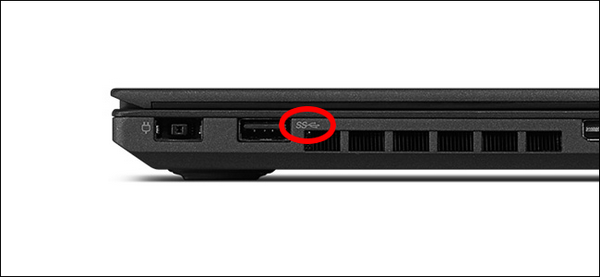
تمام کابلهای USB-C باید از سرعت 3.0 پشتیبانی کنند و از طرفی با پورتهای 2.0 نیز سازگار هستند. بعضی از کابلهای USB-C ارزان قیمت نیز هستند که تنها با استاندارد قدیمی 2.0 سازگار هستند. بنابراین در زمان خرید بررسی کنید که این کابلها از سرعت تبادل داده بالا پشتیبانی کنند.

گزینه بعدی برای امکان دسترسی به پورت USB-C استفاده از یک مبدل است که کاملا شبیه به همان کابل A-to-C عمل میکند، اما جمع و جور است و به گونهای طراحی شده تا بتوانید آن را به انتهای کابلهای USB-C-to-C خود متصل کنید.
مسلما اگر یک پورت USB 3.0 آزاد داشته باشید از این راهکارها برای کامپیوتر دسكتاپ خود نیز میتوانید استفاده کنید. اما اگر پورت آزاد ندارید و دست به آچار هم هستید گزینههای بهتری هم وجود دارد.
گزینههای در دسترس برای کاربران دسکتاپ
طراحی کامپیوترهای دسکتاپ بسیار انعطاف پذیرتر در نظر گرفته شده است. علاوه بر امکان استفاده از کابل و مبدل معرفی شده در بالا، کاربران کامپیوترهای دسکتاپ میتوانند با کارتهای جدید یا گجتهای توسعه قابل نصب در شکاف درایو گزینههای بیشتری در اختیار داشته باشند.
از یک کارت توسعه برای اضافه کردن پورتهای پشتی استفاده کنید

اگر مادربورد شما یک اسلات توسعه استاندارد PCI-E آزاد داشته باشد، شما میتوانید از یک کارت توسعه برای اضافه کردن پورتهای USB-C به پشت کامپیوتر خود استفاده کنید. برای این کار باید کیس خود را باز کنید و محافظ شیار اسلات توسعه را نیز از کیس جدا کنید، سپس یک کارت جدید را مستقیما به مادربورد متصل کنید.
از یک پنل مبدل برای اضافه کردن پورتهای جلویی استفاده کنید

اگر کیس شما یک شیار 3.5 اینچ (اندازه فلاپی دیسک) یا 5.25 اینچ (اندازه هارد درايو) آزاد دارد، میتوانید پورتهای USB-C را به جلوی کیس خود نیز اضافه کنید. در بازار پنلهای مبدل 3.5 یا 5.25 وجود دارد که میتوانید با قیمتهای نسبتا ارزان آنها را خریداری کنید. آنها به پورت 19/20 پین پنل جلویی روی مادربورد متصل میشوند و برای تامین برق خود از اتصال SATA مادربورد استفاده میکنند. کانکتور پنل جلویی در اغلب مادربوردهای جدید چیزی شبيه به این است:

موضوعی که در هنگام خرید این پنلها باید در نظر داشته باشید این است که آنها از پورتهای استاندارد USB نیز پشتیبانی کنند. این به دلیل آن است که بعد از این که شما اين پنل را به مادربورد متصل میکنید پورتهای USB داخلی کیس شما دیگر کار نخواهد کرد. بسیاری از پنلهای موجود در بازار علاوه بر پورت Type C و تعدادی پورت USB حتی به پورتهایی برای شارژ سریع نیز مجهز هستند.
اگر اهل تنوع هستید کیس خود را عوض کنید
اگر میخواهید کامپیوتر شما از همان ابتدا و بدون دردسر به پورت USB-C مجهز باشد میتوانید یک ارتقا اساسی انجام داده و کیس کامپیوتر خود را تعویض کنید. این روزها دیگر اغلب کیسهای جدید موجود در بازار از ورودی USB-C در قسمت جلویی برخوردار هستند.

و در انتها، اگر از یک سیستم خیلی قدیمی استفاده میکنید میتوانید مادربورد کامپیوتر خود را نیز ارتقا دهید. خیلی از مدلهای جدید در پنل ورودی / خروجی خود به یک یا چند پورت USB-C مجهز هستند. البته با تعویض مادربورد باید CPU و RAM خود را نیز ارتقا دهید و در نهایت باید یک بار دیگر سیستم عامل را نیز نصب کنید.
ماهنامه شبکه را از کجا تهیه کنیم؟
ماهنامه شبکه را میتوانید از کتابخانههای عمومی سراسر کشور و نیز از دکههای روزنامهفروشی تهیه نمائید.
ثبت اشتراک نسخه کاغذی ماهنامه شبکه
ثبت اشتراک نسخه آنلاین
کتاب الکترونیک +Network راهنمای شبکهها
- برای دانلود تنها کتاب کامل ترجمه فارسی +Network اینجا کلیک کنید.
کتاب الکترونیک دوره مقدماتی آموزش پایتون
- اگر قصد یادگیری برنامهنویسی را دارید ولی هیچ پیشزمینهای ندارید اینجا کلیک کنید.



























نظر شما چیست؟